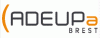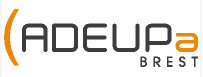| Opérateur |
Définition |
Exemples |
|---|
| from: |
Permet de spécifier l’expéditeur. |
Exemple : from:annie
Signification : messages envoyés par Annie |
| to: |
Permet de spécifier le destinataire. |
Exemple : to:david
Signification : tous les messages envoyés à David (tous expéditeurs confondus) |
| subject: |
Permet de rechercher des mots dans la ligne d’objet. |
Exemple : subject:dîner
Signification : messages comportant le mot « dîner » dans leur objet |
| OR |
Permet de rechercher des messages correspondant au terme A ou au terme B*.
*OR doit être en majuscules. |
Exemple : from:annie OR from:david
Signification : messages envoyés par Annie ou par David |
–
(signe moins) |
Permet d’exclure des messages de la recherche. |
Exemple : dîner -film
Signification : messages contenant le mot « dîner », mais pas le mot « film » |
| label: |
Permet de rechercher des messages par libellé. |
Exemple : from:annie label:amis
Signification : messages envoyés par Annie et associés au libellé « amis »Exemple : from:david label:ma-famille
Signification : messages envoyés par David et associés au libellé « Ma famille » |
| has:attachment |
Permet de rechercher des messages dotés d’une pièce jointe. |
Exemple : from:david has:attachment
Signification : messages envoyés par David et comportant une pièce jointe |
| list: |
Permet de rechercher des messages dans des listes de diffusion. |
Exemple : list:info@exemple.com
Signification : messages comprenant les mots info@example.com dans leur en-tête, envoyés à cette liste ou reçus par celle-ci |
| filename: |
Permet de rechercher une pièce jointe par nom ou par type. |
Exemple : filename:devoirsdephysique.txt
Signification : messages comportant une pièce jointe intitulée « devoirsdephysique.txt »Exemple : label:travail filename:pdf
Signification : messages portant le libellé « travail » et comportant un fichier PDF en pièce jointe |
» »
(guillemets) |
Permettent de rechercher une expression exacte*.
*La casse n’est pas prise en compte. |
Exemple : « J’ai de la chance »
Signification : messages contenant l’expression « j’ai de la chance » ou « J’ai de la chance »Exemple : subject: »dîner et film »
Signification : messages contenant l’expression « dîner et film » dans leur objet |
| ( ) |
Permet de regrouper des mots.
Permet d’indiquer des termes qui ne doivent pas être séparés. |
Exemple : from:amy (dîner OR film)
Signification : messages envoyés par Annie et contenant soit le mot « dîner », soit le mot « film »Exemple : subject:(dîner film)
Signification : messages dont l’objet contient à la fois le mot « dîner » et le mot « film » |
| in:anywhere |
Permet de rechercher des messages dans l’ensemble du compte Gmail*.
*Par défaut, les messages des dossiers Spam et Corbeille ne sont pas inclus dans les recherches. |
Exemple : in:anywhere movie
Signification : messages des dossiers Tous les messages, Spam et Corbeille et contenant le mot « film » |
in:inbox
in:trash
in:spam |
Permet de rechercher des messages dans les dossiersBoîte de réception, Corbeille etSpam. |
Exemple : in:trash from:amy
Signification : messages envoyés par Annie et se trouvant dans le dossier Corbeille |
is:important
label:important |
Permet de rechercher des messages considérés comme importants selon les critères de la fonctionnalité « Boîte de réception Prioritaire ». |
Exemple : is:important from:jeanne
Signification : messages envoyés par Jeanne et marqués comme importants dans la Boîte de réception Prioritaire |
is:starred
is:unread
is:read |
Permet de rechercher des messages suivis, non lus et lus. |
Exemple : is:read is:starred from:David
Signification : messages envoyés par David qui sont lus et marqués comme suivis |
has:yellow-star
has:red-star
has:orange-star
has:green-star
has:blue-star
has:purple-star
has:red-bang
has:orange-guillemet
has:yellow-bang
has:green-check
has:blue-info
has:purple-question |
Permet de rechercher des messages associés à une icône spécifique. |
Exemple : has:purple-star from:David
Signification : messages envoyés par David et marqués d’une étoile violette |
cc:
bcc: |
Permet d’indiquer les destinataires des champs Ccou Cci*.
*La recherche portant sur le champ « Cci » ne permet pas d’extraire les messages pour lesquels vous êtes en copie cachée. |
Exemple : cc:david
Signification : messages envoyés en copie à David |
after:
before:
older:
newer: |
Permet de rechercher des messages envoyés ou reçus pendant une certaine période
(ayant le format de date aaaa/mm/jj). |
Exemple : after:2004/04/16 before:2004/04/18
Signification : messages envoyés entre le 16 avril 2004 et le 18 avril 2004*
*Plus précisément : messages envoyés après minuit (ou 00 h 00) le 16 avril 2004 et avant le 18 avril 2004. |
older_than
newer_than |
Semblable à older et newer, mais permet d’utiliser des dates relatives avec les opérateurs d,m et y pour jour, mois et année. |
Exemple : newer_than:2d
Signification : messages envoyés au cours des deux derniers jours |
| is:chat |
Permet de rechercher des messages de chat. |
Exemple : is:chat singe
Signification : tous les messages de chat comportant le mot « singe » |
| deliveredto: |
Permet de rechercher les messages qui comportent une adresse e-mail donnée dans le champ « Delivered-To » de leur en-tête. |
Exemple :deliveredto:nomutilisateur@gmail.com
Signification : tous les messages dont le champ d’en-tête « Delivered-To » comporte l’adresse « nomutilisateur@gmail.com » (cet opérateur vous permet de trouver les messages qui ont été transférés depuis un autre compte ou envoyés à un alias) |
| circle: |
Permet de rechercher les messages envoyés par un contact que vous avez ajouté à un cercle Google+ donné. |
Exemple : circle:amis
Signification : tous les messages envoyés par un contact appartenant à votre cercle « Amis ».Exemples : circle: »copains de foot (bleus) »ou circle: »le \ »club des cinq\ » »
Remarque : Pour les noms de cercles comportant un espace, des parenthèses, des accolades ou une barre verticale, ajoutez des guillemets avant et après le nom. Si le nom du cercle comprend des guillemets, placez une barre oblique inversée juste devant ces derniers. |
| has:circle |
Permet de rechercher tous les messages envoyés par un contact que vous avez ajouté à vos cercles Google+. |
Exemple : has:circle
Signification : tous les messages envoyés par un contact appartenant à l’un de vos cercles |
| category: |
Permet de rechercher les messages appartenant à une certaine catégorie. |
Exemple : category:updates
Signification : tous les messages appartenant à la catégorie « Mises à jour ».Exemple : category:social Mélanie
Signification : tous les messages appartenant à la catégorie « Réseaux sociaux » et comprenant le nom « Mélani ». |
| size: |
Permet de rechercher les messages dont la taille est supérieure (en octets) à celle indiquée. |
Exemple : size:1000000
Signification : tous les messages dont la taille est supérieure à 1 Mo (1 000 000 octets). |
larger:
smaller: |
Semblable à size:, mais permet d’indiquer les nombres sous forme abrégée. |
Exemple : larger:10 M
Signification : tous les messages dont la taille est au moins égale à 10 Mo (10 000 000 octets). |
+
(signe plus) |
Correspondance exacte |
Exemple : +licorne
Signification : permet de trouver les messages contenant le mot « licorne », mais pas « licornes » ou « licrone » |
| rfc822msgid: |
Permet de retrouver un message d’après le champ « Message-id » figurant dans son en-tête |
Exemple :rfc822msgid:200503292@example.com
Signification : permet de trouver le message associé à l’ID de message SMTP spécifié |
has:userlabels
has:nouserlabels |
Permet de rechercher les messages qui sont ou ne sont pas associés à des libellés personnalisés.
REMARQUE : Gmail applique des libellés aux messages individuels, mais pas aux fils de conversations. |
Exemple : has:nouserlabels
Signification : permet de retrouver tous les messages qui ne portent aucun de vos libellés personnalisés (les libellés automatiques tels que « Corbeille », « Spam » et « Corbeille » sont exclus). Dans la mesure où Gmail applique des libellés aux messages individuels, vous pouvez voir des libellés dans les résultats. Si cela se produit, cela signifie qu’un libellé a été appliqué à un autre message du même fil de conversation. |